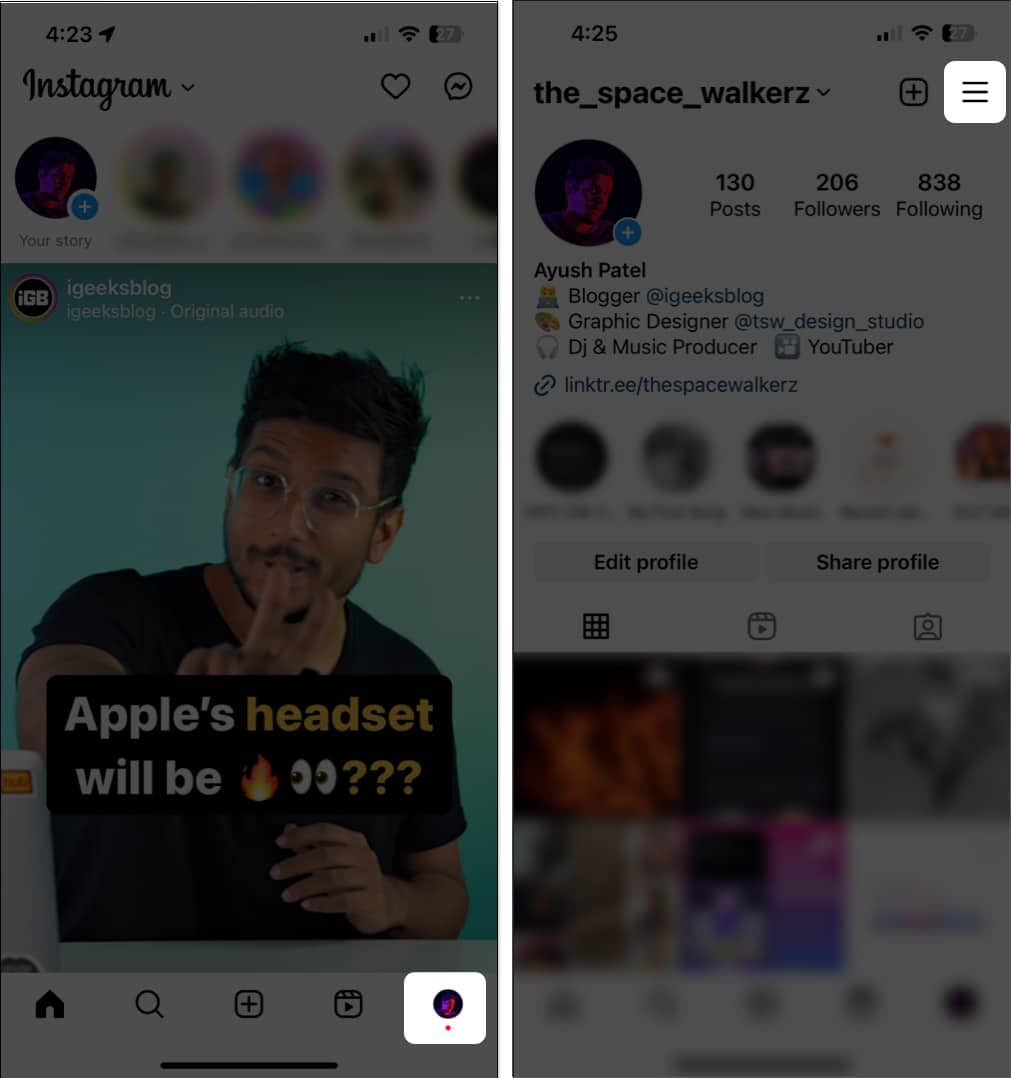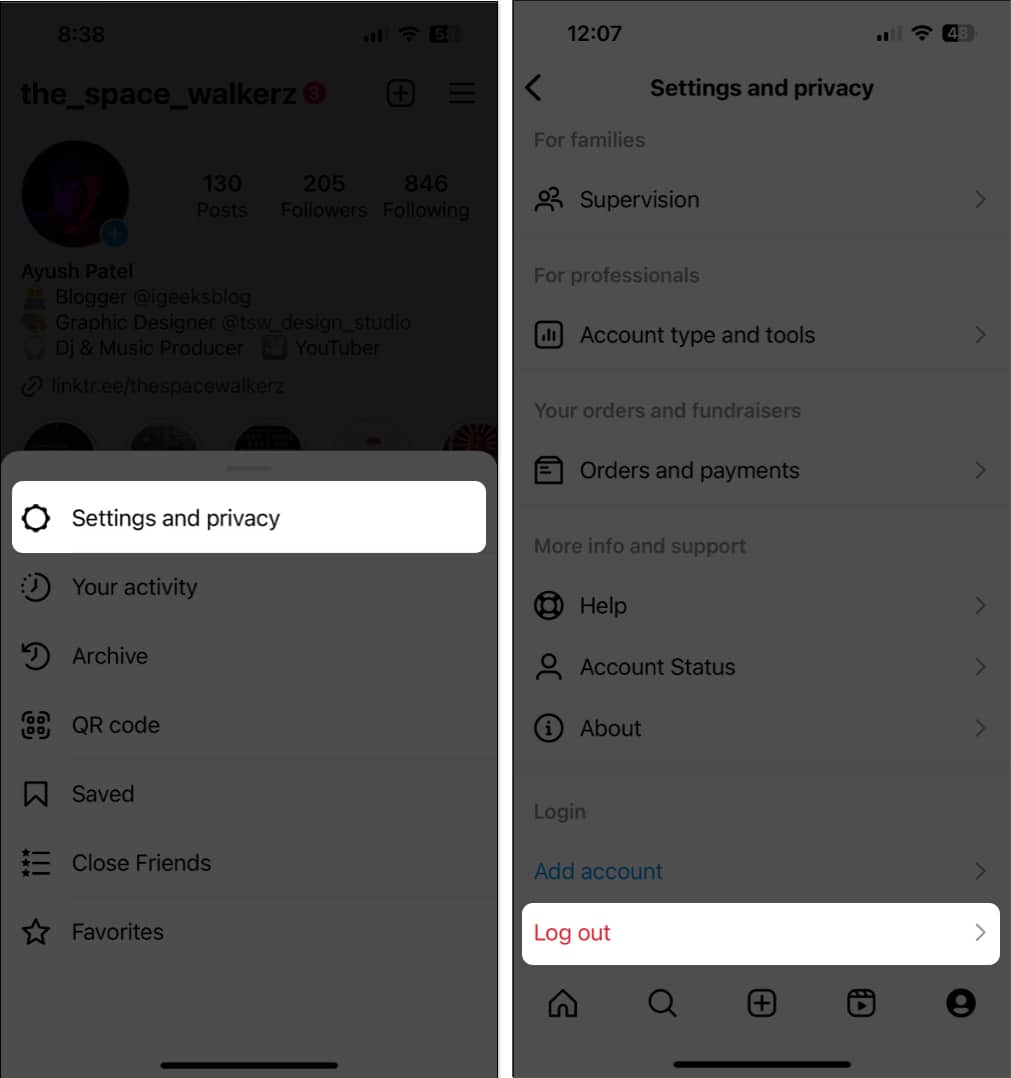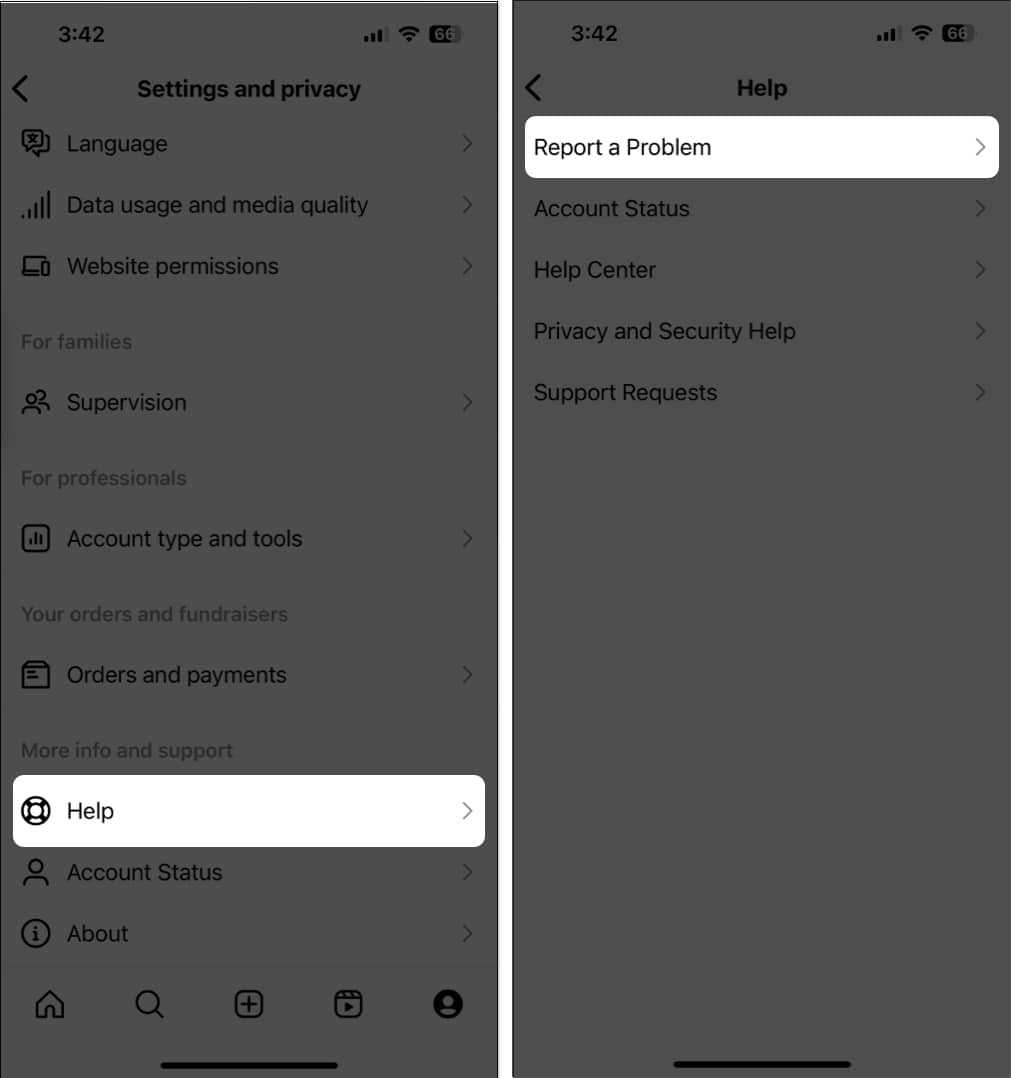Med över två miljarder samtidiga månatliga användare är Instagram en av de bästa sociala medieplattformarna för foto- och videodelning som finns. Men även världens bästa app för sociala medier är inte perfekt, och det kan finnas tillfällen när Instagram-flödet inte uppdateras på din iPhone, vilket gör att du inte kan se de senaste inläggen från dina vänner och favorit Insta-kändisar.
Om du står inför samma problem för tillfället, oroa dig inte! I den här artikeln tar jag dig igenom en handfull effektiva metoder som kan hjälpa dig att lösa problemet.
Precis som alla andra appar för sociala medier kommer Instagram bara att fungera på din iPhone så länge den är ansluten till internet. Om du inte kan uppdatera ditt Instagram-flöde, se till att du är ansluten till en stark Wi-Fi- eller mobilanslutning som är fri från nätverksrelaterade problem. Du kan också kör ett internethastighetstest för att kontrollera om allt fungerar som det ska.
Om ditt Instagram-flöde inte uppdateras även när din iPhone är ansluten till ett stabilt Wi-Fi- eller mobilnätverk, öppna kontrollcentret och aktivera flygplansläge i några sekunder. Stäng sedan av den. Detta kommer att återansluta din iPhone till internet och åtgärda nätverksrelaterade problem.
2. Se till att Instagram har tillgång till mobildata
Om du föredrar att använda Instagram framför mobildata men inte kan uppdatera ditt Instagram-flöde om du inte är ansluten till Wi-Fi, måste du se till att appen har behörighet att komma åt mobildata på din iPhone.
- Öppna appen Inställningar på din iPhone → Välj Mobil.
- Scrolla ner och växla på Instagram.
3. Kontrollera om Instagram-servrarna är nere
Om du inte kan uppdatera ditt Instagram-flöde under längre perioder kan det bero på att Instagram-servrarna har gått offline för underhåll eller upplever tekniska fel på grund av stor trafik.
Du kan alltid använda webbplatser som DownDetector.com för att verifiera den aktuella serverstatusen för Instagram.
4. Se till att VPN är avstängt på din iPhone
Medan VPN erbjuder ett utmärkt sätt att maskera din identitet och skydda din privata data från de webbplatser du besöker, kan användning av VPN störa Instagrams förmåga att ladda innehåll. Därför måste du se till att du har stängt av den på din iPhone innan du försöker uppdatera ditt Instagram-flöde.
För att säkerställa att din iPhone inte är ansluten till VPN, gå till appen Inställningar → stäng av VPN. Alternativt, om du använder en tredjeparts VPN-tjänst, öppna appen för den och koppla bort den.
5. Logga ut och logga in på ditt Instagramkonto
Om de tidigare metoderna inte hjälpte till att återställa ditt Instagram-flöde, kan du prova att logga ut och logga in på ditt Instagram-konto igen för att utesluta möjligheten av tillfälliga problem med ditt konto som orsakar problemet. Här är stegen för hur du kan göra detta:
- Öppna Instagram → tryck på din profilbild längst ner till höger.
- Välj hamburgermenyn uppe till höger.
- Tryck på Inställningar och sekretess → Rulla ned och tryck på Logga ut.
- Ange dina referenser och tryck på logga in för att komma åt ditt konto.
6. Kontrollera din iPhones datum- och tidsinställningar
Instagram förlitar sig på korrekta datum- och tidsinställningar för att fungera korrekt. Om din iPhones tid och datum är felaktiga kan det hända att den misslyckas med att uppdatera flödet.
- Gå till Inställningar → Allmänt.
- Välj Datum och tid → Aktivera Ställ in automatiskt.
7. Uppdatera eller installera om Instagram på iPhone
Kritiska buggar eller fel i Instagram-appen kan också förhindra att flödet laddas upp på din iPhone. Om du vill åtgärda sådana problem måste du uppdatera Instagram-appen, eller installera om den, om inga uppdateringar är tillgängliga.
- Öppna App Store → Tryck på din profilbild i det övre högra hörnet.
- Scrolla ner och kontrollera om en uppdatering för Instagram är tillgänglig.
- Om en uppdatering är tillgänglig, tryck på Uppdatera. Om ingen uppdatering är tillgänglig, gå vidare till nästa steg.
- Tryck och håll ned ikonen för Instagram. Tryck sedan på Ta bort app → Ta bort app → Ta bort.
- Öppna App Store → Gå till fliken Sök → Sök efter Instagram.
- Tryck på den blå molnikonen bredvid Instagram-ikonen.
8. Gå till Instagram från en webbläsare
Om du inte kan uppdatera ditt Instagram-flöde med dess app kan du försöka komma åt Instagram från Safari eller någon annan webbläsare från tredje part för din iPhone.
Men om du inte kan komma åt Instagram-flödet ens från en webbläsare måste du kontrollera om Instagram har blockerat eller begränsat ditt konto.
9. Kontrollera om Instagram har blockerat ditt konto
Instagram kan begränsa din möjlighet att komma åt flödet om det upptäcker misstänkta inloggningsförsök eller om du inte följer dess gemenskapens riktlinjer. Om du tror att ditt konto har blockerats måste du kontrollera ditt kontos status enligt stegen nedan.
- Öppna Instagram och tryck på din profilbild längst ner till höger.
- Öppna hamburgermenyn uppe till höger.
- Välj Inställningar och sekretess.
- Rulla ned och tryck på Kontostatus.
- Se till att Instagram inte har blockerat ditt konto.
10. Rapportera ett problem till Instagrams support
Om du har provat alla lösningarna som anges ovan, men du fortfarande har problem med att uppdatera Instagram-flödet på din iPhone, kan du rapportera problemet till Instagrams support enligt de här stegen:
- Öppna Instagram och tryck på din profilbild längst ner till höger.
- Gå till hamburgermenyn uppe till höger → Tryck på Inställningar och sekretess.
- Rulla ned och välj alternativet för Hjälp.
- Tryck nu på Rapportera ett problem och följ instruktionerna på skärmen.
Avslutar…
Att se din favoritapp för sociala medier vägra att ladda upp och visa innehåll från dina favoritskapare kan vara väldigt irriterande. Lyckligtvis, tack vare dessa enkla lösningar, bör du snabbt kunna återställa Instagram-flödet på din iPhone och hålla dig uppdaterad med de senaste händelserna. Om du tyckte att den här guiden var användbar, låt mig veta vilken lösning som fungerade för dig.
Läs mer:
- 50+ tips för att använda Instagram på iPhone som ett proffs
- Hur man använder Instagram Notes på iPhone och Android
- Så här fixar du att Instagram inte spelar videor automatiskt på iPhone
Författarprofil

Ayush
Ayush är en teknikentusiast som blivit teknikjournalist och instruktionsskribent med en förmåga att förklara komplexa ämnen på ett tydligt och kortfattat sätt. När du inte skriver kan du hitta honom galopperande genom vildmarken i Red Dead Redemption 2 eller köra genom gatorna i Night City i Cyberpunk 2077.